Kun jokin menee pieleen Windowsin kanssa, niin olemmepuhumatta rutiineja, joita sillä on, mutta jotain, jossa olennainen tiedosto on vioittunut, et usein voi korjata sitä työpöydältä. Korjaus löytyy usein korjaamalla tiedostoja komentoriviltä tai suorittamalla muutama tarkistus vian löytämiseksi. Joka tapauksessa sinun on käytettävä komentoriviä ennen työpöydälle pääsyä, jos pääset sinne koskaan.
Pääsy komentokehotteeseen
On olemassa kaksi tapausta, joissa saatat joutua pääsemään komentokehotteeseen; kun olet asentanut Windows 10: n ja kun käyttöjärjestelmää ei ole asennettu. Prosessi molemmille on hiukan erilainen.

Windows 10 asennettu
Jos olet asentanut Windows 10: n, voit käyttää komentokehotetta Käynnistä-lisäasetuksista. Voit suorittaa kolme reittiä.
Jos pääset työpöydälle, avaaAsetukset-sovellus, siirry Päivitä ja suojaa -asetusryhmään ja siirry Palautus-välilehteen. Napsauta Advanced Startup -kohdassa Käynnistä uudelleen nyt. Siirry kohtaan Vianmääritys> Lisäasetukset ja napsauta Komentorivi-vaihtoehto.
Toinen vaihtoehto on käynnistää suoraanAdvanced Startup options -näyttö. Napauta sitten F11, kun käynnistät tietokoneen, ja se vie Advanced Startup -näyttöön, jossa voit valita uudelleen komentokehotteen.
Viimeinen vaihtoehto on pitää Shift-näppäintä painettuna, kun käynnistät Windows 10 -sovelluksen uudelleen työpöydältä. Se vie jälleen Advanced Startup -näyttöön, jossa napsautat Command Prompt.
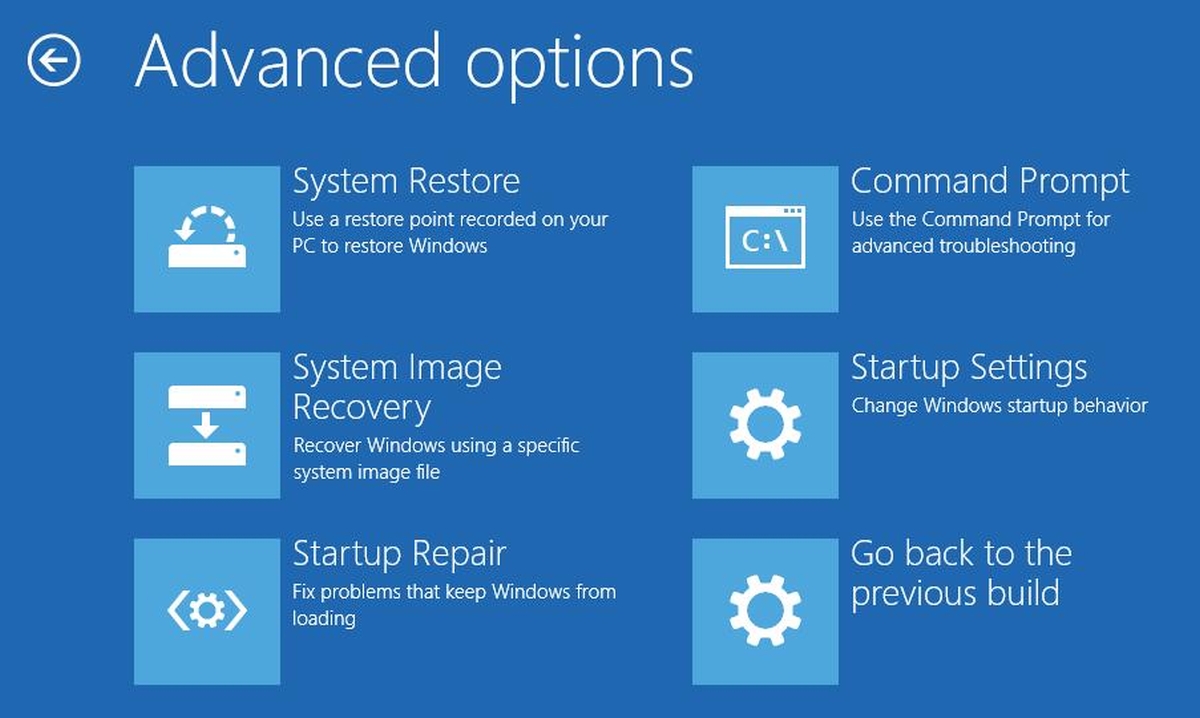
Ei käyttöjärjestelmää asennettu
Jos sinulla ei ole asennettua käyttöjärjestelmää, tarvitset USB-tikun, jossa on Windows 10. Tätä ei ole vaikea hankkia, mutta tarvitset pääsyn toimivaan tietokoneeseen sen tekemistä varten.
Kytke se tietokoneeseen ja kytke se päälle. Varmista, että tietokone käynnistyy USB-asemasta. Voit tarkistaa ja muuttaa käynnistysjärjestystä BIOSista. Kun olet käynnistynyt Windows 10: n Asennus-näyttöön, näet Korjaus-vaihtoehdon. Klikkaa sitä.
Korjaus-vaihtoehto vie sinut samaan Advanced Startup options -näyttöön, jonka saat, ja Command Prompt -vaihtoehto on missä sen pitäisi olla.
Komentoriviltä saat tavallisenapuohjelmat, joita sillä on tarjolla käytettävissänne. Esimerkiksi, voit käyttää Diskpartia levyjen alustamiseen ja osiointiin. Jos yrität pelastaa tiedostoja kiintolevyltä, voit käyttää sitä komentokehotteella.













Kommentit